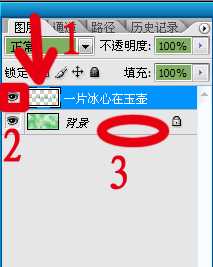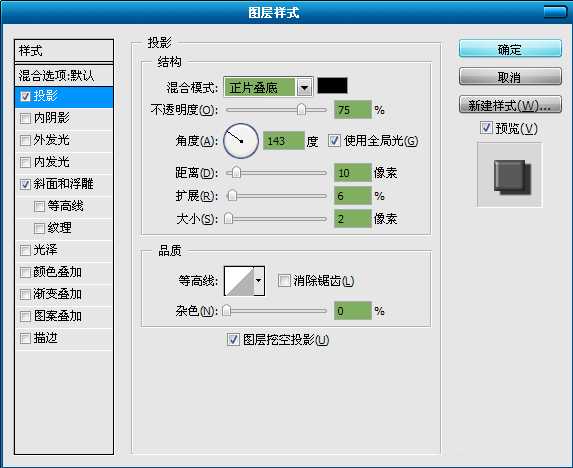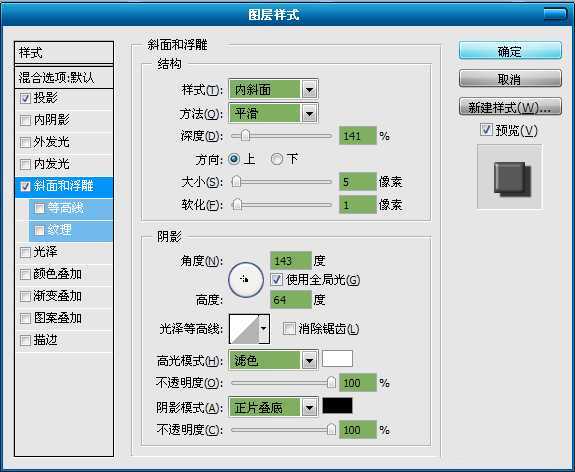今天为大家介绍Photoshop简单制作有质感的玉质书法效果方法,方法很简单的,适合新手来学习,推荐过来,一起来学习吧!
步骤:
1、首先我们新建一个,宽40厘米,高20厘米,以白色为背景的文档,设置前景色21ab38进行充填。并且解锁背景层。
2、点击“滤镜”菜单的“渲染”中的“云彩”命令。
3、现在使用“文字工具”输入自己喜欢的字体或文字。然后右键图层中的字体图层“栅格化文字”。
4、按住键盘的“Ctrl”键,同时鼠标点击字体图层。(必须点击在箭头所指的字体小方框中)来得到字体的选区。然后点掉字体图层中的小眼睛。再点击一下背景图层。
5、执行“选择”菜单中的“反选”命令,再点击“编辑”菜单中的“剪切”命令。
6、使用“移动工具”将这个字体图层移动到一个背景图上,双击“图层1”。
7、编辑图层样式,设置的数据可以自己调整,也可以按我的指示图来做。
8、随意加边框和改变形状!
教程结束,以上就是Photoshop简单制作有质感的玉质书法效果方法介绍,操作很简单的,大家按照上面步骤进行操作即可,希望能对大家有所帮助!
标签:
玉质,书法
免责声明:本站文章均来自网站采集或用户投稿,网站不提供任何软件下载或自行开发的软件!
如有用户或公司发现本站内容信息存在侵权行为,请邮件告知! 858582#qq.com
桃源资源网 Design By www.nqtax.com
暂无“Photoshop简单制作有质感的玉质书法效果”评论...
稳了!魔兽国服回归的3条重磅消息!官宣时间再确认!
昨天有一位朋友在大神群里分享,自己亚服账号被封号之后居然弹出了国服的封号信息对话框。
这里面让他访问的是一个国服的战网网址,com.cn和后面的zh都非常明白地表明这就是国服战网。
而他在复制这个网址并且进行登录之后,确实是网易的网址,也就是我们熟悉的停服之后国服发布的暴雪游戏产品运营到期开放退款的说明。这是一件比较奇怪的事情,因为以前都没有出现这样的情况,现在突然提示跳转到国服战网的网址,是不是说明了简体中文客户端已经开始进行更新了呢?